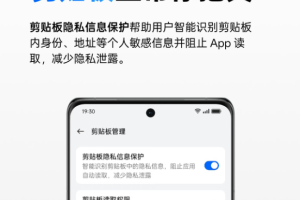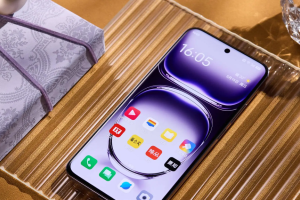网友祸兮提问:oppo手机怎么对单张照片怎么加密
不少用户还不清楚在OPPO中对单张图片加密的操作步骤 ,今天小编就讲解了在OPPO中对单张图片加密的操作方法。随小编一起来看看吧。
通过桌面的【文件管理】进入。
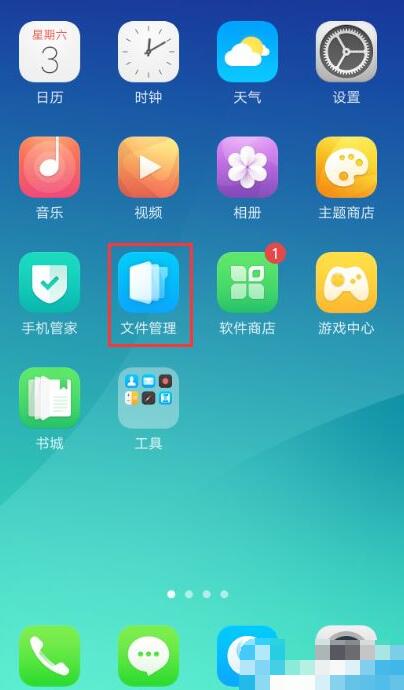
点击【文件保险箱】--设置一个保险箱的密码然后进入。
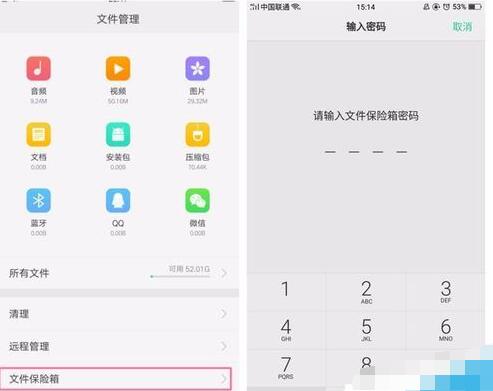
这里以添加图片为例:点击下方的“添加文件”--“图片”进入。
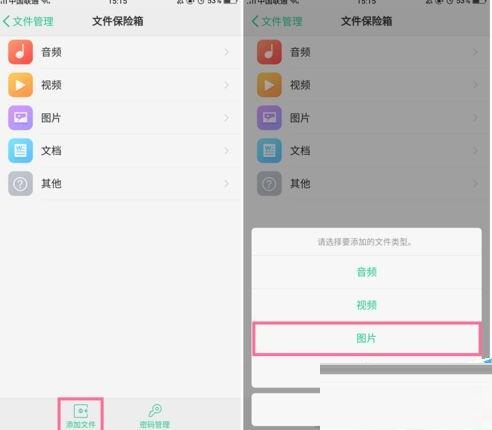
勾选想移动的照片(图片)--点击移入保险箱,然后点击图片就可以查看到刚刚移动的照片了。
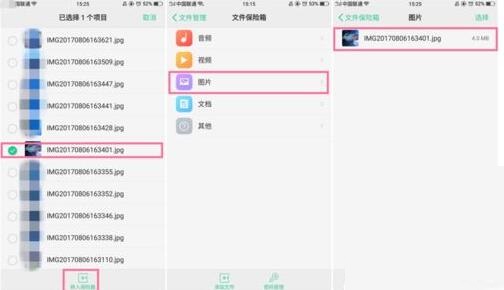
如果想把照片再移出来,可以点击“选择”,勾选此照片--点击“移出保险箱”,进行相关移动即可。
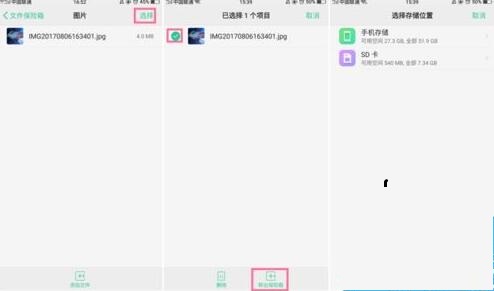
对于音频、图片步骤、文档、其他等都是可以按照以上方法移动到文件保险箱中,就再也不用担心别人看到你的隐私啦~
上面就是小编带来的在OPPO中对单张图片加密的操作步骤 ,大家都学会了吗?

![oppo手机信息加密怎么取消设置[oppo手机信息加密怎么取消掉]](https://m.oppozhijia.com/uploadfile/2023/09/12/1351/645c74a1c2184.jpg)
![oppo手机微信短信怎么加密[oppo发信息不显示号码怎么设置]](https://m.oppozhijia.com/uploadfile/2023/09/12/1212/645c9ff75b561.jpg)
![在oppo r11s中给文件夹设置加密的具体步骤是[在oppo r11s中给文件夹设置加密的具体步骤是什么]](https://m.oppozhijia.com/uploadfile/2023/09/12/0304/645f2c95aee30.jpg)
![opporeno5信息怎么加密[opporeno5pro短信怎么加密]](https://m.oppozhijia.com/uploadfile/2023/09/12/0327/645dac88de96c.jpg)
![oppor9splus相册怎么加密[oppor9s相册加密怎么设置]](https://m.oppozhijia.com/uploadfile/2023/09/12/0306/645f2690417da.jpg)
![opporeno6手机应用加密怎么设置[oppo reno 6怎么给应用加密]](https://m.oppozhijia.com/uploadfile/2023/09/12/0357/645d7fc8d75bb.jpg)